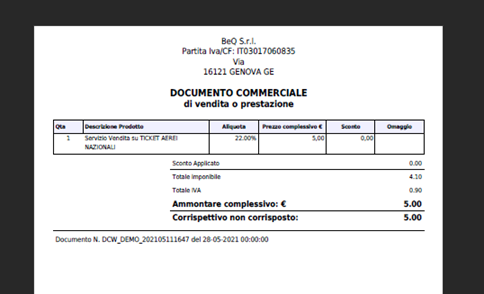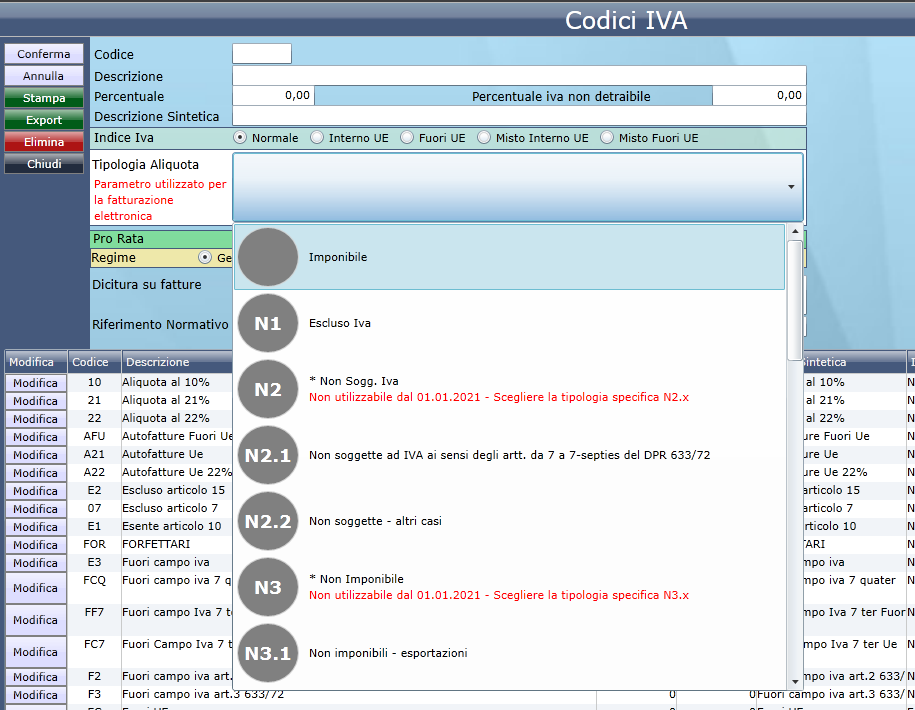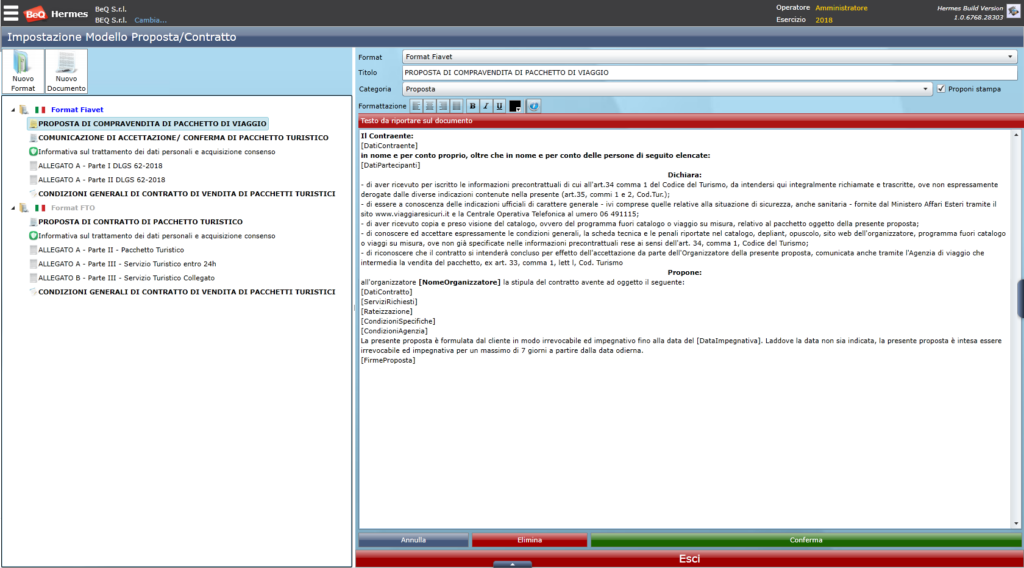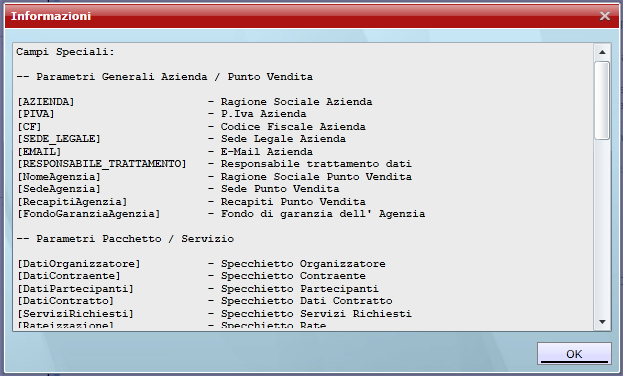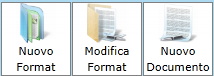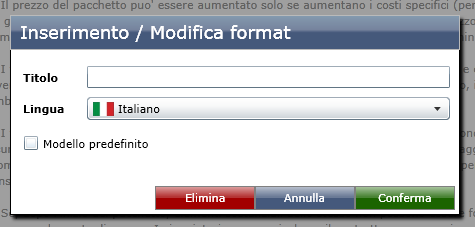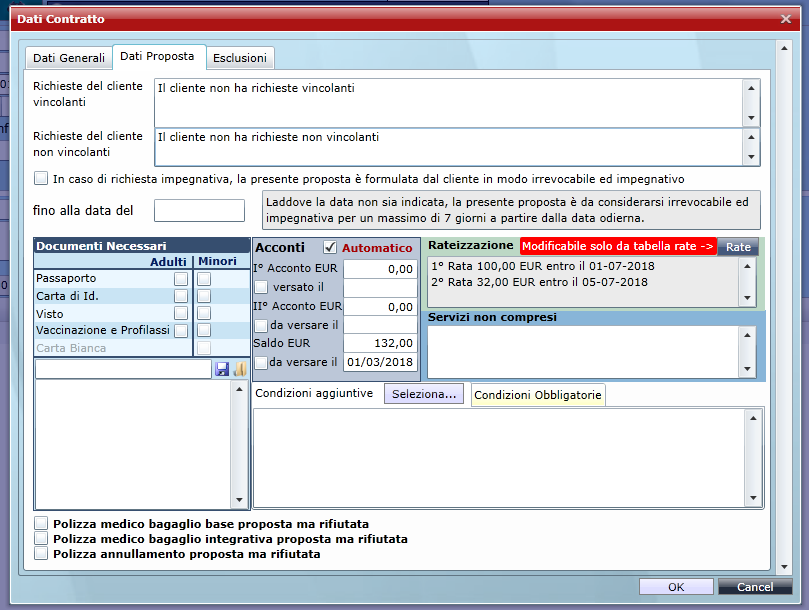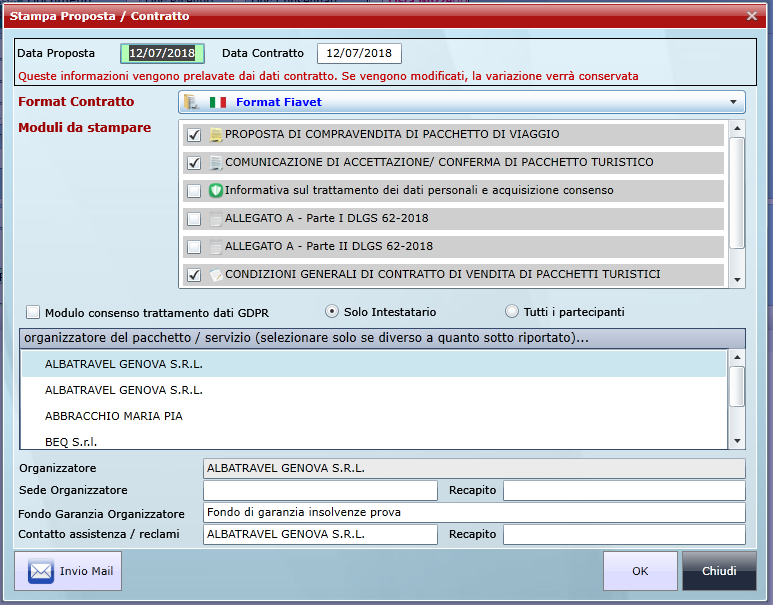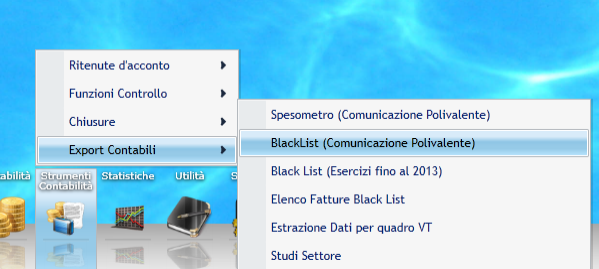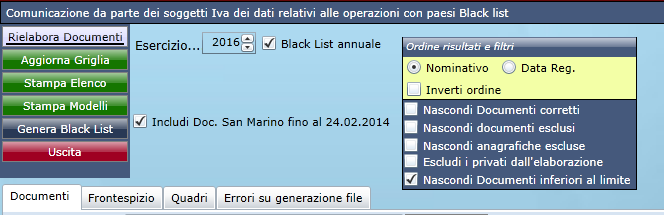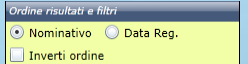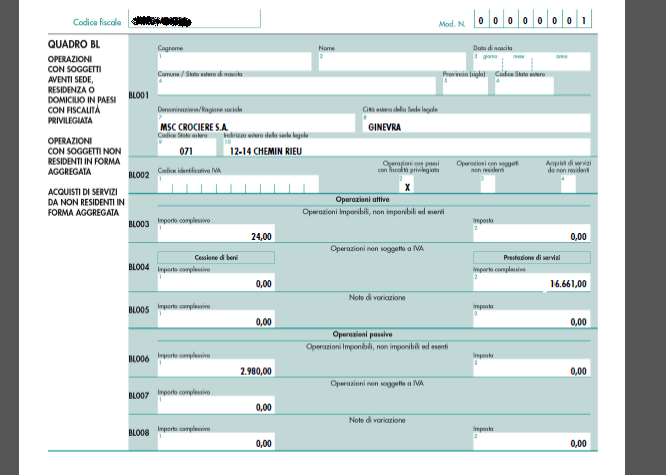Una delle principali novità introdotte con l’ultimo aggiornamento di Hermes ADV è sicuramente la possibilità di personalizzare i propri contratti di viaggio, adeguandosi alle nuove direttive comunitarie.
Dopo aver ricevuto pareri discordanti sul format di contratto da adottare per la propria agenzia , abbiamo deciso di lasciare a voi l’opzione e quindi di non imporre un'eventuale nostra scelta.
In Hermes sono stati già introdotti 2 format principali (sulla base dei modelli contrattuali rilasciati da alcune associazioni di categoria), ma non si esclude la possibilità di poter definire un nuovo modello sulla base delle indicazioni di un proprio legale.
Per accedere alla fase di personalizzazione, andare su Settaggi > Modelli Predefiniti > Moduli Contratti
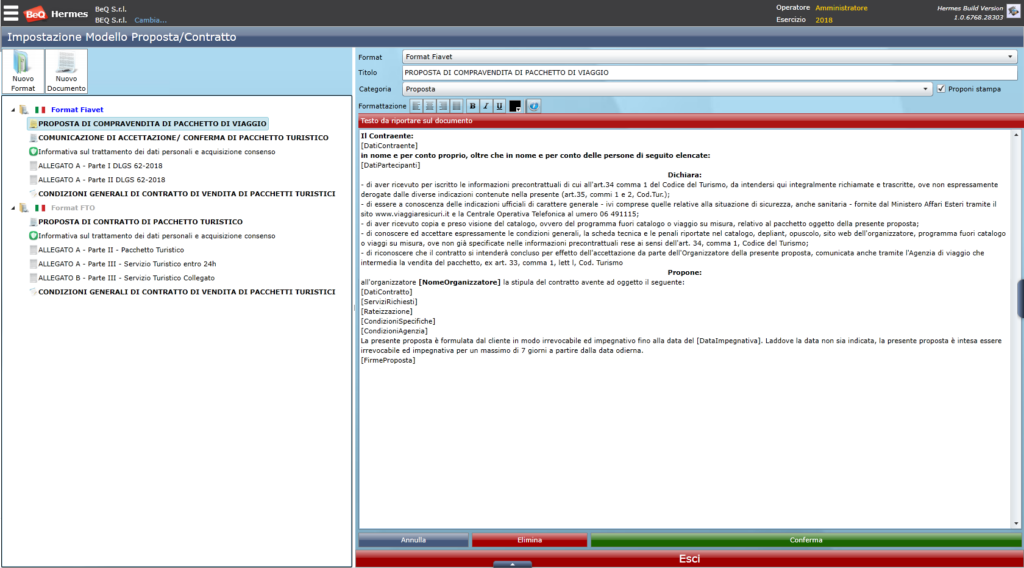
La videata che verrà visualizzata, conterrà già i 2 format predefiniti (Format Fiavet, Format FTO)
Ogni Format ha la struttura di una cartella nella quale vengono contenuti tutti i documenti previsti
Es. Il format Fiavet è composto da:
- PROPOSTA DI COMPRAVENDITA DI PACCHETTO DI VIAGGIO
- COMUNICAZIONE DI ACCETTAZIONE/ CONFERMA DI PACCHETTO TURISTICO
- ALLEGATO A - Parte I DLGS 62-2018
- ALLEGATO A - Parte II DLGS 62-2018
- CONDIZIONI GENERALI DI CONTRATTO DI VENDITA DI PACCHETTI TURISTICI
- Informativa sul trattamento dei dati personali e acquisizione consenso
E’ possibile visionare /modificare il contenuto di ogni singolo documento selezionando lo stesso dalla scheda a sinistra.
Nella parte destra dello schermo verrà visualizzato tutto il contenuto del documento con la possibilità da parte dell’utente di modificarne ogni singola parte.
Per ogni documento sono presenti le seguenti voci:
- Format: Cartella di appartenenza
- Titolo: Nome del documento
- Categoria: Categoria del documento, è possibile scegliere tra
- Proposta
- Contratto
- Proposta / Contratto (
- Informativa trattamento dati e consenso
- Allegato
- Condizioni
- Proponi stampa (selezionare se si desidera che il documento venga proposto in stampa automaticamente)
- Testo del documento
L’editor contiene le principali funzionalità di scrittura, quali: allineamento del testo, formato del carattere, colore del carattere.
Nel testo è possibile utilizzare campi speciali che consentono di integrare all’interno del documento le informazioni della propria vendita.
Es. n.1
scrivendo all’interno del testo la voce chiave [DatiContraente] in fase di stampa verrà automaticamente indicato in questa posizione, lo specchietto relativo ai dati anagrafici del cliente della pratica.

Es. n.2
all'organizzatore [NomeOrganizzatore] la stipula del contratto avente ad oggetto il seguente:
diventerà:
all'organizzatore ALBATRAVEL GENOVA S.R.L. la stipula del contratto avente ad oggetto il seguente:
E’ possibile visionare l’elenco completo dei campi speciali cliccando sull’icona 
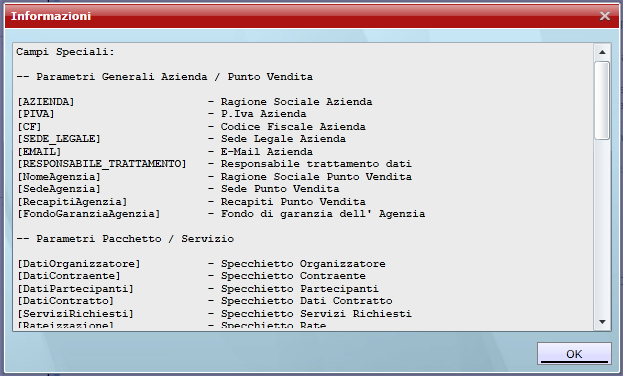
Dopo aver modificato il testo del documento è necessario salvare le modifiche cliccando sul pulsante “Conferma” in basso a destra.
Come dicevamo all’inizio della guida, Hermes prevede già 2 format di base, modificabili secondo le vostre esigenze, ma anche la possibilità di integrare ulteriori Format
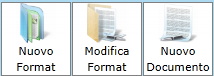
Pulsante “Nuovo Format”: cliccando questo pulsante è possibile creare un nuovo format contrattuale
Verranno richiesti: il nome del format e la lingua, inoltre sarà possibile indicare se questo format dovrà essere utilizzato come predefinito all’atto della stampa di un contratto di viaggio.
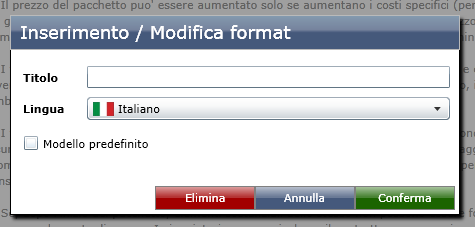
Pulsante “Modifica Format”: consente di modificare il titolo del format selezionato e/o indicare se lo stesso debba essere utilizzato come modello contrattuale predefinito. Da questa finestra è possibile anche eliminare un format precedentemente creato. Attenzione, non è possibile eliminare format sul qualse sono presenti documenti.
Pulsante “Nuovo Documento”: Consente di creare un nuovo documento (quali proposte, contratti, allegati, moduli informativi, condizioni contrattuali) da assegnare ad uno specifico format.
Indicazione Dati contratto sulla pratica di viaggio / servizio turistico
Con l’introduzione della nuova direttiva comunitaria sui pacchetti turistici, sono variate anche le informazioni da riportare in stampa in fase di vendita di un pacchetto turistico.
Dall’interno della pratica di viaggio, è possibile indicare tutte le informazioni turistiche richieste cliccando sul pulsante Dati Contratto.
Verrà visualizzata una videata contenente 3 schede:
Dati Generali: In cui indicare le informazioni principali del viaggio offerto, quali ad esempio indicazioni sull’organizzatore (tra cui anche il fondo di garanzia in caso di insolvenza da parte dell’organizzatore), sugli itinerari previsti e sui servizi offerti.

Dati Proposta: In cui indicare le richieste specifiche del cliente,e le condizioni economiche del viaggio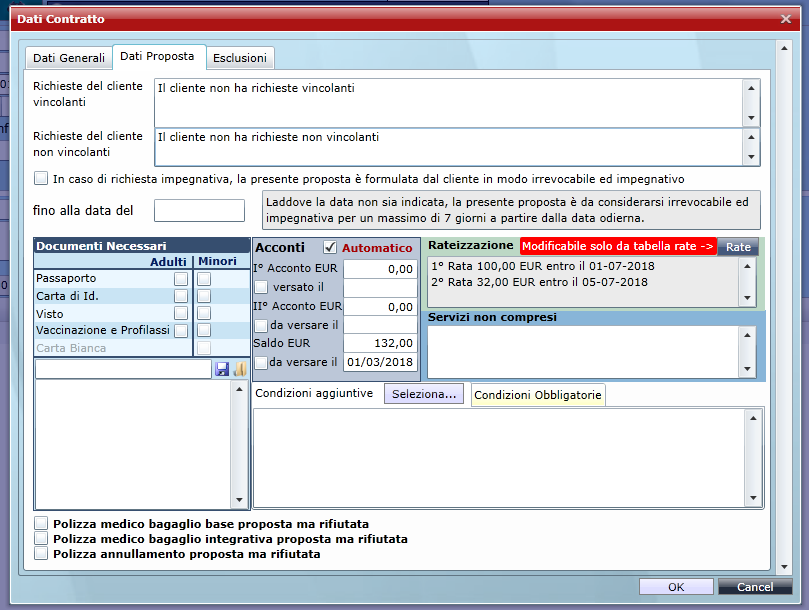
Esclusioni: La terza scheda è da utilizzare solo in caso in cui l’organizzatore non sia in grado di fornire alcuni dei servizi richiesti dal cliente (naturalmente ci riferiamo alle richieste non vincolanti)
Stampa Contratto di viaggio / Allegati / Informativa / Condizioni
A seguito dell’introduzione dei nuovi modelli di contratto, è stata modificata anche la fase di stampa contratto.
Cliccando sul pulsante di stampa, verrà visualizzata una nuova videata contenente le informazioni sul format da utilizzare, sui documenti da stampare, nonché le indicazioni sull’organizzatore del viaggio / servizio
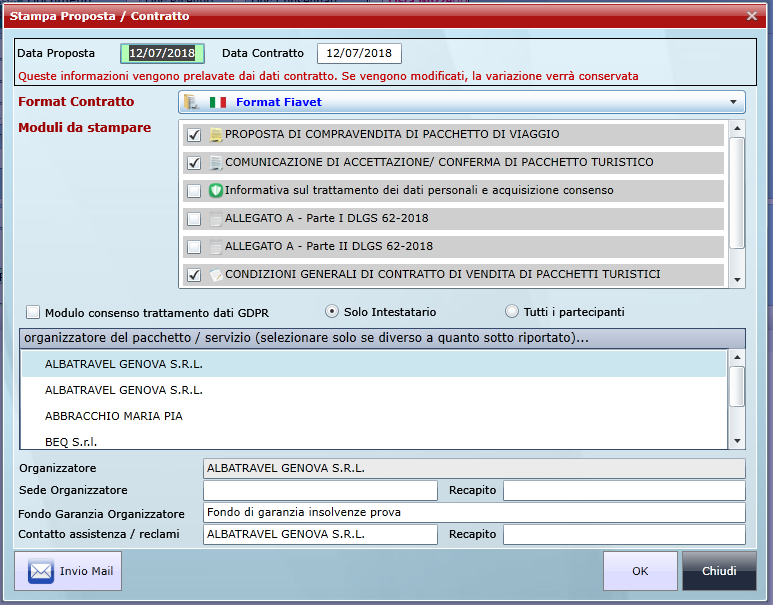
Come potrete notare, la maschera conterrà:
- Il format contrassegnato come predefinito (sarà comunque possibile scegliere un altro format per la pratica selezionata)
- L’elenco dei documenti previsti per il format selezionato (quelli inseriti con il flag Proponi stampa verranno automaticamente selezionati per la stampa)
E’ possibile aggiungere in fase di stampa
- l’eventuale modulo di consenso al trattamento dati ove predisposto dal cliente su Hermes
- stampare l’informativa sul trattamento predisposta in base al format selezionato
- saltare questo passaggio nel caso si usufruisca di strumenti esterni per il consenso al trattamento dati
Inoltre, in fase di stampa, la videata propone automaticamente i dati di organizzatore, fondo di garanzia, contatti per assistenza e reclami, prelevando questi dai dati contratto caricati sulla vendita. E’ possibile in questa fase modificare ognuno di questi parametri. All’atto della conferma, anche la pratica verrà aggiornata con le informazioni richieste.